Slack is ieders favoriete manier om tijd te verspillen wanneer ze zouden moeten werken. En vandaag is het grootste gesprek in Slack-chats overal het afschuwelijke nieuwe logo van Slack.
Het is saai. Het is lelijk. Het heeft niets van de persoonlijkheid van het originele logo, en het lijkt niet op de Slack-hashtag, zelfs als je er hard naar kijkt.
Als je iOS gebruikt, moeilijk. Je zit vast met deze vreselijke nieuwe bedrijfsgruwel. Maar als je op de Mac werkt, is er goed nieuws: je kunt het oude Slack-app-pictogram behouden.
Stap één is DE SLACK-APP NOG NIET BIJWERKEN!
Ik hoop dat het niet te laat voor je is
Hier leest u hoe u het Slack-logo weer op de Mac kunt wijzigen, ervan uitgaande dat u deze instructie niet hebt gelezen voordat u de cruciale fout maakte om uw Slack-app bij te werken.
Eerst moet u het oude pictogram kopiëren, zodat u het met de nieuwe app kunt gebruiken. Ga naar de Finder en vind Slack in de Toepassingen map. Klik eenmaal op het pictogram om het te markeren en druk vervolgens op ⌘-I, of kies Informatie verkrijgen uit het menu Bestand.
U ziet het venster Info ophalen. Het zou er ongeveer zo uit moeten zien:
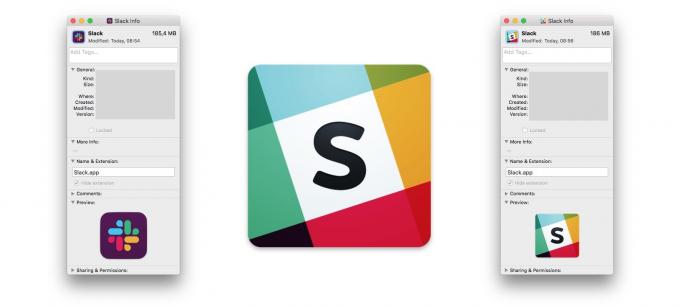
Foto: Cult of Mac
Hoe het pictogram van een Mac-app te veranderen, maar vooral Slack
Om het pictogram van de Slack-app te wijzigen, moet je een oude Finder-truc gebruiken. Klik in het venster Info ophalen op het logo in het bovenste gedeelte. Het zal worden gemarkeerd. Druk vervolgens op ⌘-C om het logo te kopiëren.
Vervolgens kunt u de Slack-app bijwerken. Dit is een beetje riskant, omdat je het gekopieerde pictogram op het klembord van je Mac moet bewaren, dus zorg ervoor dat je ofwel a) kopieer niets anders of b) plak het pictogram tijdelijk in het vak Info ophalen van een andere app opslag. (Als je iets met meerdere klemborden gebruikt, zoals Launchbar, zou het goed moeten komen.)
Ga na Slack-updates terug naar het vak Info ophalen, klik nogmaals op het pictogram en druk deze keer op ⌘-V om het oude pictogram daarin te plakken.
Dat is het! Waar Slack ook op je Mac verschijnt, het heeft het oude pictogram in plaats van dat nieuwe paarse gedrocht waar zelfs Slack zelf niet zo enthousiast over klinkt op Twitter:

slappe
@SlackHQ
8.5K
2.6K
Hoe het afschuwelijke nieuwe Slack-logo terug te krijgen
Als je ooit je aangepaste Slack-pictogram wilt verwijderen, markeer het dan zoals eerder en druk vervolgens op Delete of ⌘-X om het te verwijderen. Dan kan je “genieten” van de vreselijk nieuw Slack-logo dat brengt een "nieuwe en meer samenhangende visuele identiteit" aan de dienst.
Ugh.
Opmerking: deze truc werkt voor elke app en je kunt zelfs - soms - een afbeelding naar keuze op deze plek plakken om als pictogram te gebruiken. Proberen Dat op iOS. In feite is dat waarschijnlijk precies het soort truc die mensen bedoelen als ze zeggen dat je kan geen iPad gebruiken om echt werk gedaan te krijgen.

